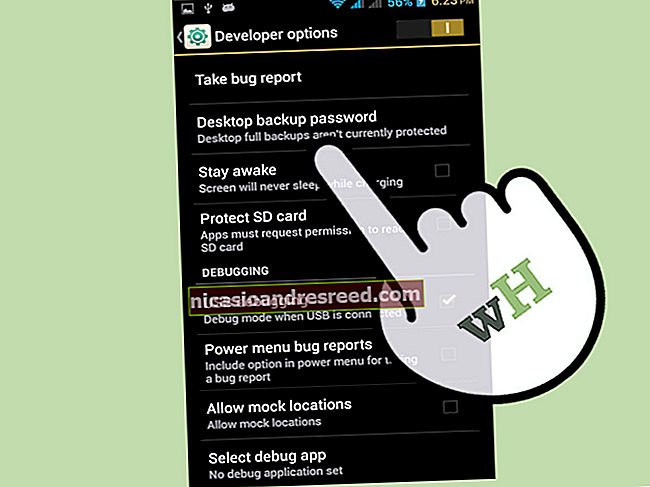কোনও অ্যান্ড্রয়েড ফোন বা ট্যাবলেটে কীভাবে ইঁদুর, কীবোর্ড এবং গেমপ্যাডগুলি সংযুক্ত করবেন

অ্যান্ড্রয়েড ইঁদুর, কীবোর্ড এবং এমনকি গেমপ্যাডগুলিকে সমর্থন করে। অনেকগুলি অ্যান্ড্রয়েড ডিভাইসে, আপনি আপনার ডিভাইসে ইউএসবি পেরিফেরিয়াল সংযুক্ত করতে পারেন। অন্যান্য অ্যান্ড্রয়েড ডিভাইসগুলিতে আপনার এগুলি ব্লুটুথের মাধ্যমে ওয়্যারলেস সংযোগের প্রয়োজন হতে পারে।
হ্যাঁ, এর অর্থ আপনি নিজের অ্যান্ড্রয়েড ট্যাবলেটে একটি মাউস সংযোগ করতে পারেন এবং একটি মাউস কার্সার পেতে পারেন, বা একটি এক্সবক্স 360 কন্ট্রোলার সংযুক্ত করতে পারেন এবং একটি গেম, কনসোল-স্টাইল খেলতে পারেন। এমনকি আপনি একটি কীবোর্ড সংযুক্ত করতে পারেন এবং Alt + ট্যাব এর মতো কীবোর্ড শর্টকাট ব্যবহার করতে পারেন।
ইউএসবি মাউস, কীবোর্ড এবং গেমপ্যাড
অ্যান্ড্রয়েড ফোন এবং ট্যাবলেটগুলির স্ট্যান্ডার্ড, পূর্ণ-আকারের ইউএসবি পোর্ট নেই, তাই আপনি এটিতে সরাসরি কোনও USB পেরিফেরিয়াল প্লাগ করতে পারবেন না। আপনার অ্যান্ড্রয়েড ডিভাইসে কোনও ইউএসবি ডিভাইসটি সংযুক্ত করতে আসলে আপনাকে যেতে যেতে কেবল ইউএসবি লাগবে। একটি ইউএসবি ওটিজি কেবল একটি অ্যাডাপ্টার যা আপনার ডিভাইসের মাইক্রো-ইউএসবি পোর্টে প্লাগ হয় এবং আপনাকে পূর্ণ আকারের ইউএসবি পেরিফেরিয়াল সংযোগ করতে দেয়। এই কেবলগুলি মনোপ্রিসের মতো সাইটে ডলার বা দু'একটি কেনা যায়, বা অ্যামাজনে আরও কয়েক হাজার টাকা।
একটি ইউএসবি ওটিজি কেবল আপনাকে আপনার অ্যান্ড্রয়েড সহ অন্যান্য ইউএসবি ডিভাইসগুলি ব্যবহার করার অনুমতি দিতে পারে। উদাহরণস্বরূপ, আপনি আপনার অ্যান্ড্রয়েড ফোন বা ট্যাবলেটে একটি ইউএসবি ফ্ল্যাশ ড্রাইভ সংযুক্ত করতে পারেন।
গুরুত্বপূর্ণ তথ্য: প্রতিটি অ্যান্ড্রয়েড ডিভাইসই ইউএসবি ওটিজি কেবল দ্বারা পেরিফেরিয়াল সমর্থন করে না। কিছু ডিভাইসের যথাযথ হার্ডওয়্যার সমর্থন নেই। উদাহরণস্বরূপ, আপনি একটি নেক্সাস 7 ট্যাবলেটে ইউএসবি মাউস এবং কীবোর্ডগুলি সংযুক্ত করতে পারেন, তবে একটি নেক্সাস 4 স্মার্টফোন নয়। আপনার ডিভাইস একটি ইউএসবি ওটিজি কেবল কেনার আগে ইউএসবি ওটিজি সমর্থন করে কিনা তা গুগলে নিশ্চিত হন।
আপনার কাছে একবার ইউএসবি ওটিজি কেবল হয়ে গেলে, কেবল এটি আপনার ডিভাইসে প্লাগ করুন এবং ইউএসবি ডিভাইসটিকে সরাসরি এটির সাথে সংযুক্ত করুন। আপনার পেরিফেরালগুলি কোনও অতিরিক্ত কনফিগারেশন ছাড়াই কাজ করা উচিত।

ব্লুটুথ ইঁদুর, কীবোর্ড এবং গেমপ্যাড
একটি ইউএসবি ওটিজি কেবল অনেক ডিভাইসের আদর্শ সমাধান নয়। তারগুলি পোর্টেবল ডিভাইসটি কী হওয়া উচিত তাতে প্রচুর গোলমাল যুক্ত করে। অনেক ডিভাইস ইউএসবি ওটিজি কেবলগুলিকে সমর্থন করে না।
যদি আপনার ডিভাইসটি ইউএসবি ওটিজি সমর্থন করে না বা আপনি কেবল তারগুলি পছন্দ করেন না, আপনি এখনও ভাগ্যবান। আপনি ওয়্যারলেস ব্লুটুথ ইঁদুর, কীবোর্ড এবং গেমপ্যাডগুলি সরাসরি আপনার ফোন বা ট্যাবলেটে সংযুক্ত করতে পারেন। আপনি যেমন একটি ব্লুটুথ হেডসেটটি যুক্ত করেছিলেন ঠিক তেমনি আপনার ডিভাইসের সাথে এটি যুক্ত করতে আপনার অ্যান্ড্রয়েডের ব্লুটুথ সেটিংস স্ক্রিনটি ব্যবহার করুন। আপনি এই স্ক্রিনটি সেটিংস -> ব্লুটুথ এ পাবেন।
আপনি যদি আপনার অ্যান্ড্রয়েড ট্যাবলেটটি ব্যবহার করার জন্য মাউস বা কীবোর্ডের জন্য কেনাকাটা করছেন, আপনি সম্ভবত সুবিধা এবং সামঞ্জস্যের জন্য ব্লুটুথ ডিভাইসগুলি কিনতে চাইবেন।

একটি মাউস, কীবোর্ড বা গেমপ্যাড ব্যবহার করা
আপনার পেরিফেরালগুলি ব্যবহার করা আশ্চর্যরকম সহজ। এই সমস্ত ইনপুট পেরিফেরিয়ালগুলির "কেবলমাত্র কাজ করা" উচিত - কোনও রুট বা অন্যান্য টুইটের প্রয়োজন নেই।
- মাউস: একটি মাউস সংযুক্ত করুন এবং আপনি আপনার স্ক্রিনে একটি পরিচিত মাউস কার্সার দেখতে পাবেন। আপনি সাধারণত ট্যাপ করেন এমন জিনিসগুলিতে ক্লিক করে, কার্সারটি অ্যান্ড্রয়েডের ইন্টারফেসের মাধ্যমে নেভিগেট করতে ব্যবহৃত হতে পারে। এটি কম্পিউটারে যেমন কাজ করে তেমন কাজ করে। অবশ্যই, আপনি এখনও মাউস সংযুক্ত থাকা অবস্থায় স্ক্রিনটি স্পর্শ করতে এবং স্পর্শ করতে পারেন।
- কীবোর্ড: পাঠ্য ক্ষেত্রগুলিতে টাইপ করার সময় আপনার কীবোর্ডটি কেবলমাত্র কাজ করা উচিত, আপনাকে যান্ত্রিক কীবোর্ডে যুক্তিসঙ্গত গতিতে টাইপ করতে এবং অন-স্ক্রিন, টাচ কীবোর্ডের প্রয়োজনীয়তা অপসারণ করে স্ক্রিনটি আরও দেখতে পাওয়া যায়। অনেকগুলি কীবোর্ড শর্টকাট কম্পিউটারে কাজ করে যেমন সাম্প্রতিক অ্যাপ্লিকেশন এবং Ctrl + X, C, বা V, কাট, অনুলিপি এবং পেস্টের মধ্যে স্যুইচ করার জন্য রয়েছে including
- গেমপ্যাড: গেমপ্যাডটি অ্যান্ড্রয়েডের হোম-স্ক্রিন ইন্টারফেস এবং অ্যাপ্লিকেশন লঞ্চ করার মাধ্যমে নেভিগেট করতে ব্যবহার করা যেতে পারে, তবে এটি আদর্শ ব্যবহার নয় not আপনার নিয়ন্ত্রকদের সমর্থন করে এমন গেমগুলির সাথে গেমপ্যাড ব্যবহার করতে হবে। কিছু গেমস (যেমন অ্যান্ড্রয়েডের জন্য সোনিক প্ল্যাটফর্মার গেমস) একটির জন্য মিনতি করে এবং স্ট্যান্ডার্ড টাচ-স্ক্রিন নিয়ন্ত্রণের চেয়ে একটি নিয়ামকের সাথে আরও ভাল কাজ করে।

আমরা বিপরীত প্রক্রিয়াটিও কভার করেছি - আপনার কম্পিউটারের জন্য কীভাবে আপনার অ্যান্ড্রয়েড ডিভাইসটিকে মাউস, কীবোর্ড বা জয়স্টিক হিসাবে ব্যবহার করবেন তা এখানে।